 不得不说,鸿蒙的多屏协同功能真的是绝!可以实现多种类设备互联互通,甚至是支持与不同平台的设备连接。小编下面就将华为多屏协同的超全连接方法分享给大家!相信总有一种方法适合你!
不得不说,鸿蒙的多屏协同功能真的是绝!可以实现多种类设备互联互通,甚至是支持与不同平台的设备连接。小编下面就将华为多屏协同的超全连接方法分享给大家!相信总有一种方法适合你!
 碰一碰——NFC感应连接 这个连接方法有一个限制,就是需要我们的手机和连接设备都拥有NFC功能。
碰一碰——NFC感应连接 这个连接方法有一个限制,就是需要我们的手机和连接设备都拥有NFC功能。
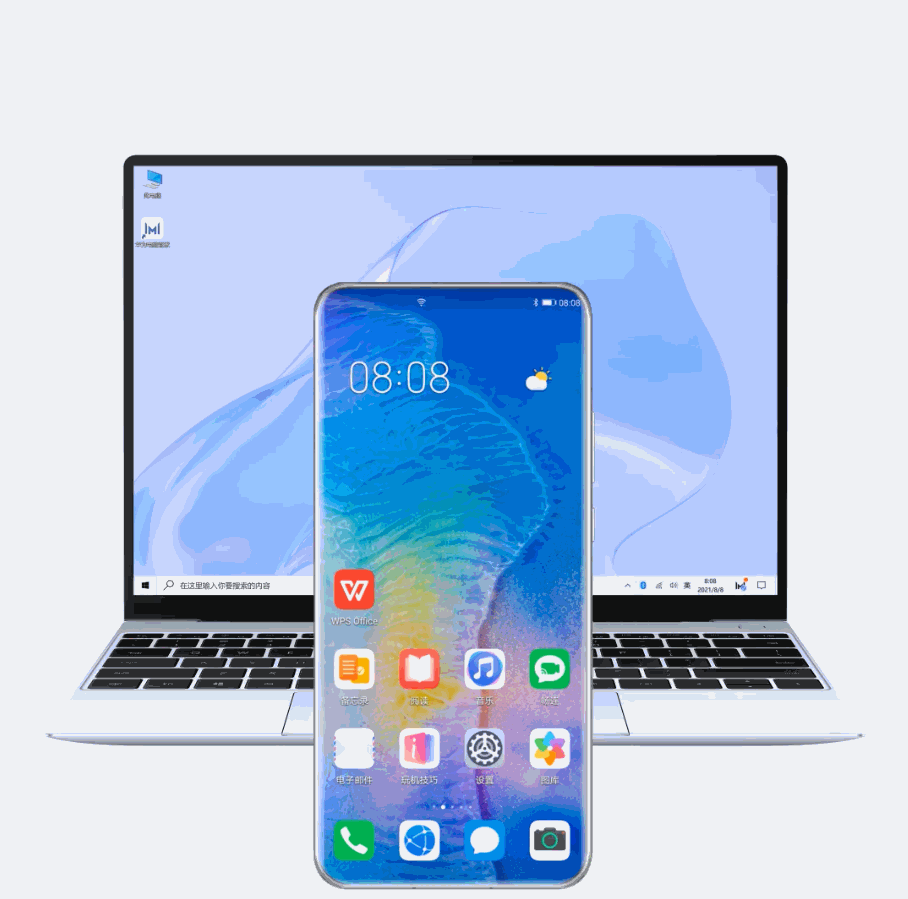 操作方法:
1.、从手机状态栏右侧向下滑出通知面板,点亮 NFC功能。
操作方法:
1.、从手机状态栏右侧向下滑出通知面板,点亮 NFC功能。
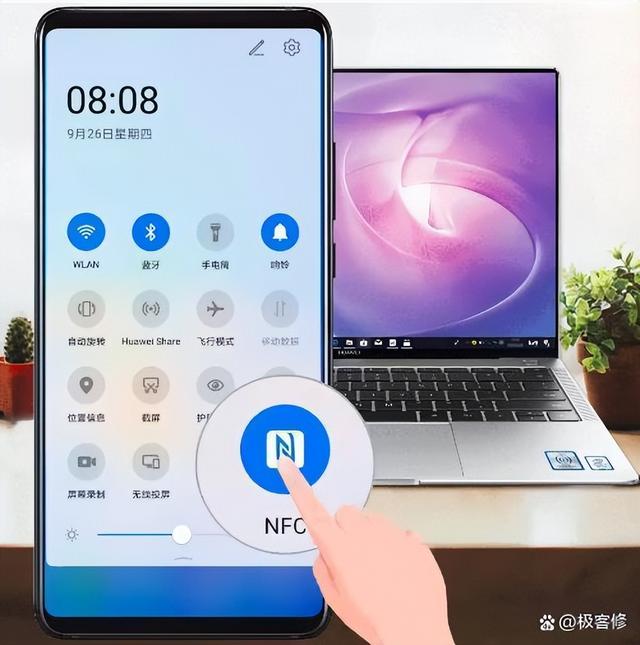 2、将手机背部 NFC 区域碰一碰笔记本 Huawei Share 标签的NFC感应处,手机出现提示音响或振动后,点击确认连接,手机和电脑就可以实现交互操作使用了。
2、将手机背部 NFC 区域碰一碰笔记本 Huawei Share 标签的NFC感应处,手机出现提示音响或振动后,点击确认连接,手机和电脑就可以实现交互操作使用了。
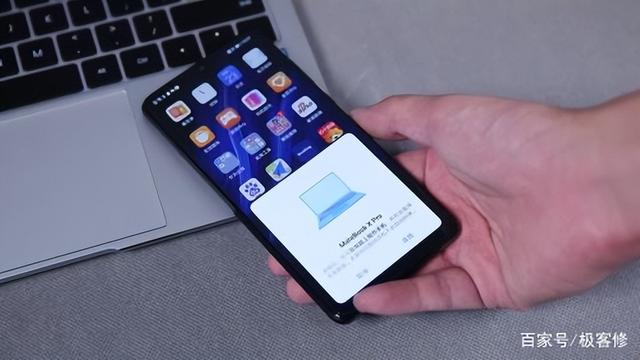 撞一撞——华为超级终端 华为超级终端,也就意味这种连接方式,设备都必须是华为产品,属于华为鸿蒙生态的一员,才能通过超级终端,实现多屏协同操作。
撞一撞——华为超级终端 华为超级终端,也就意味这种连接方式,设备都必须是华为产品,属于华为鸿蒙生态的一员,才能通过超级终端,实现多屏协同操作。
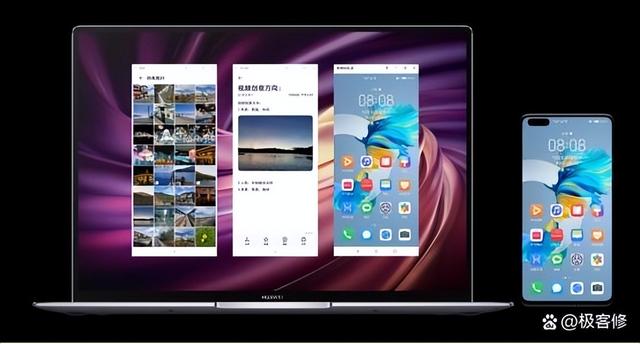 操作方法:
1、从手机桌面右侧下拉出鸿蒙系统的功能栏,打开【编辑】符号,点击【显示超级终端】
操作方法:
1、从手机桌面右侧下拉出鸿蒙系统的功能栏,打开【编辑】符号,点击【显示超级终端】
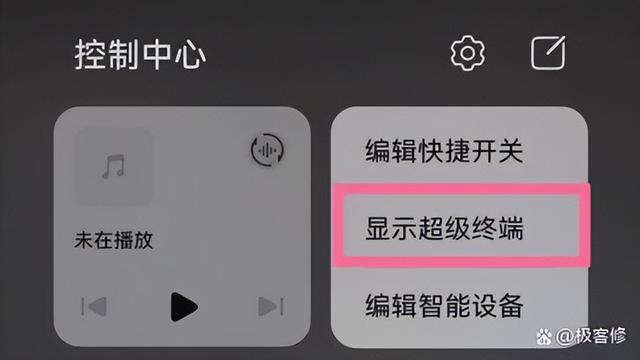 2、点击【超级终端】通知栏的【搜索】符号,手机会自动打开WiFi、蓝牙,如果手机周边有多个智能设备的话(如:智慧屏、华为蓝牙音箱、华为平板等等),会以手机为中心,环绕显示出来。
2、点击【超级终端】通知栏的【搜索】符号,手机会自动打开WiFi、蓝牙,如果手机周边有多个智能设备的话(如:智慧屏、华为蓝牙音箱、华为平板等等),会以手机为中心,环绕显示出来。
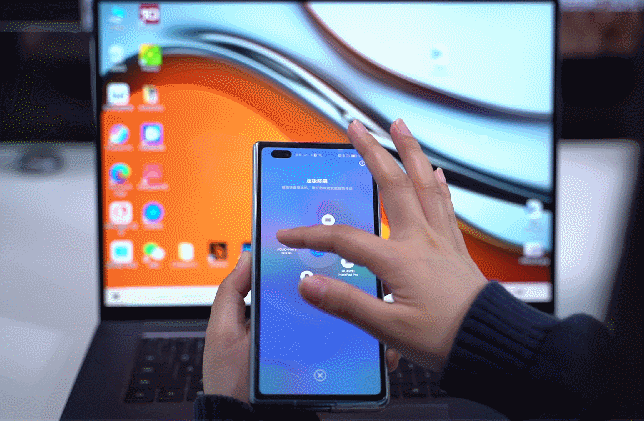 3、选择需要连接的设备,用手指按住设备对应的小球,拖动它与作为中心的手机设备碰撞一下,在手机发出碰撞的声音或震动,手机和电脑就连接成功,手机屏幕会同步到连接设备端桌面,可以进行文件互传等工作
扫一扫——扫码连接手机 操作方法:
3、选择需要连接的设备,用手指按住设备对应的小球,拖动它与作为中心的手机设备碰撞一下,在手机发出碰撞的声音或震动,手机和电脑就连接成功,手机屏幕会同步到连接设备端桌面,可以进行文件互传等工作
扫一扫——扫码连接手机 操作方法:
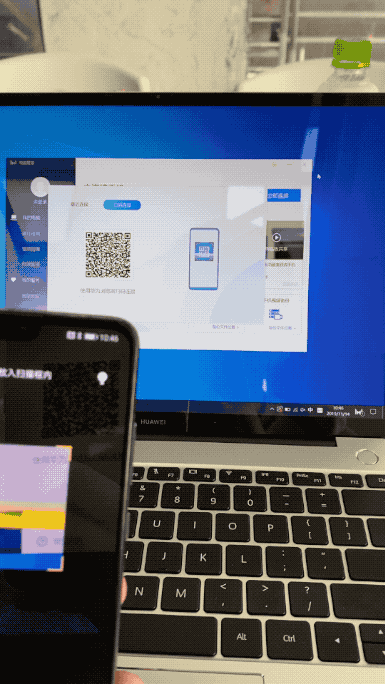 1、打开【华为电脑管家】,在【我的设备】中点击【我的手机】,点击右上角的【立即连接】
1、打开【华为电脑管家】,在【我的设备】中点击【我的手机】,点击右上角的【立即连接】
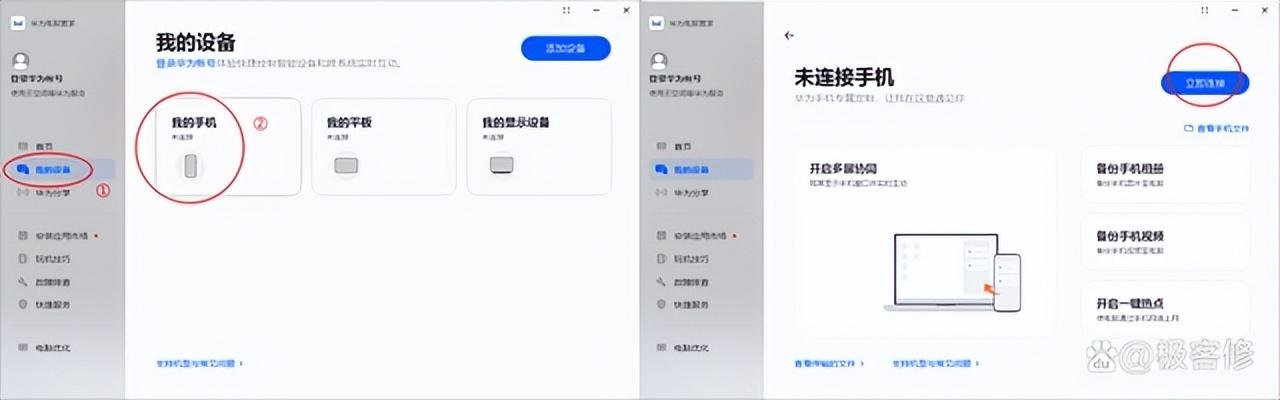 2、此处我们点击左上角的二维码将连接方式改为扫码连接,手机端使用【手机浏览器/华为智慧视觉】扫码,并在手机上确认连接即可。
2、此处我们点击左上角的二维码将连接方式改为扫码连接,手机端使用【手机浏览器/华为智慧视觉】扫码,并在手机上确认连接即可。
 连一连——有线数据连接 最后也是最原始的方法就是有线连接,也是需要通过【华为电脑管家】才能实现,多屏协同操作。
连一连——有线数据连接 最后也是最原始的方法就是有线连接,也是需要通过【华为电脑管家】才能实现,多屏协同操作。
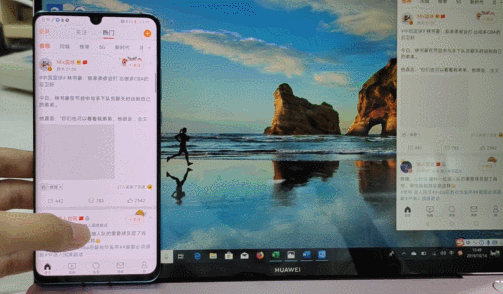 操作方法非常简单,只需要将【华为电脑管家】的多屏协作连接方式改为【有线连接】即可,详细步骤参考下图:
操作方法非常简单,只需要将【华为电脑管家】的多屏协作连接方式改为【有线连接】即可,详细步骤参考下图:
 需要注意的是,电脑端需要打开【允许电脑被此网络的其他电脑和设备发现】,否则无法连接。
需要注意的是,电脑端需要打开【允许电脑被此网络的其他电脑和设备发现】,否则无法连接。
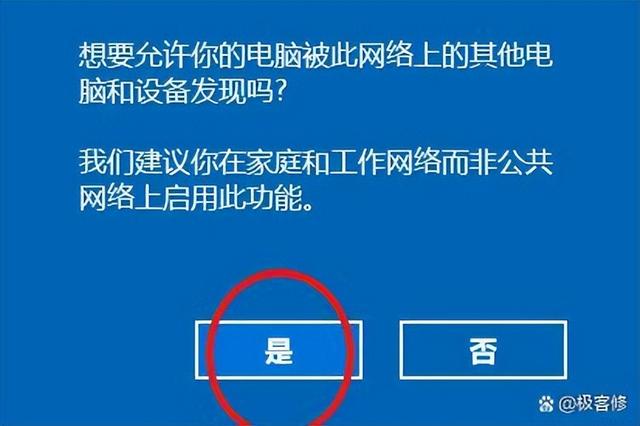 手机端只需要跟着连接弹窗提示信息操作即可。
手机端只需要跟着连接弹窗提示信息操作即可。
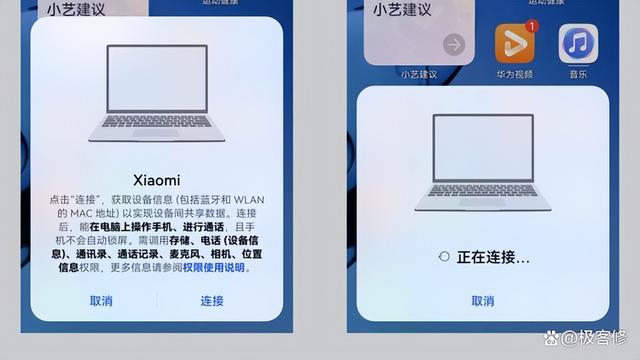 写在最后 另外,还可以在华为电脑管家中打开蓝牙靠近自动连接!多屏协同的功能非常强大,华为更是做到了设备直接无缝丝滑跳转,无论是游戏观影,还是学习办公,都超级实用,快去试一下吧!绝对会给你惊喜的!
写在最后 另外,还可以在华为电脑管家中打开蓝牙靠近自动连接!多屏协同的功能非常强大,华为更是做到了设备直接无缝丝滑跳转,无论是游戏观影,还是学习办公,都超级实用,快去试一下吧!绝对会给你惊喜的!
 好了,今天的分享到这里就结束了,下期给朋友们分享非华为品牌的连接方式!给小编点个赞吧!
好了,今天的分享到这里就结束了,下期给朋友们分享非华为品牌的连接方式!给小编点个赞吧!

花粉社群VIP加油站
猜你喜欢